সুচিপত্র
0x80070002 ত্রুটির প্রাথমিক কারণগুলি কী কী?
0x80070002 ত্রুটিটি সাধারণত ঘটে যখন সিস্টেম একটি নির্দিষ্ট ফাইল খুঁজে পায় না। দূষিত বা অনুপস্থিত সিস্টেম ফাইল, ভুল রেজিস্ট্রি সেটিংস, ভাইরাস, ম্যালওয়্যার, হার্ডওয়্যার ব্যর্থতা এবং অন্যান্য সমস্যার কারণ হতে পারে। এই ত্রুটিটিও ঘটতে পারে যদি ব্যবহারকারীর কম্পিউটারে কিছু নির্দিষ্ট কাজ সম্পাদন করার প্রশাসনিক অধিকার না থাকে৷
এটি লক্ষ করা গুরুত্বপূর্ণ যে এই ত্রুটি কোডের অনেকগুলি সম্ভাব্য কারণ রয়েছে, তাই এটি চিহ্নিত করা গুরুত্বপূর্ণ একটি সফল সমাধান নিশ্চিত করার মূল কারণ। এই সমস্যাটির আরও সমাধান করতে, আপনার অ্যান্টিভাইরাস প্রোগ্রামটি ম্যালওয়্যার স্ক্যান করার জন্য ব্যবহার করা উচিত এবং মাইক্রোসফ্ট থেকে উপলব্ধ যে কোনও সমাধান পরীক্ষা করার জন্য উইন্ডোজ আপডেট চালানো উচিত৷
তারপর আপনাকে যাচাই করতে হবে যে সমস্ত ড্রাইভার আপ-টু-ডেট এবং চলছে সমস্ত উইন্ডোজ ফাইল যাচাই করতে একটি সিস্টেম ফাইল চেক করুন। যদি এই পদক্ষেপগুলি সমস্যার সমাধান না করে, তাহলে আপনাকে আপনার কম্পিউটার একটি পরিষ্কার ইনস্টল বা রিসেট করতে হতে পারে।
Windows Update Error 0x80070002 কিভাবে ঠিক করবেন
Windows Time Settings চেক করুন
উইন্ডোজ আপডেট ত্রুটি কোড, যেমন, 0x80070002, অনুপস্থিত/দুষ্ট উইন্ডোজ আপডেট ফাইল বা ফোল্ডারের কারণে পর্দায় পপ আপ হয়। যদিও আপডেটটি সফলভাবে এক্সট্র্যাক্ট করা হয়েছে, যেকোনও হারানো বা নষ্ট হওয়া ফাইল আপডেট করার ত্রুটির কোডের দিকে নিয়ে যেতে পারে৷
অপারেটিং সিস্টেমের সাথে ডিভাইসে সেট করা অসিঙ্ক্রোনাইজড সময়ের কারণে এটি ঘটতে পারে৷ অতএব, সময় সেটিংস পরীক্ষা করা সাহায্য করতে পারে0x80070002?
হ্যাঁ, সিস্টেম ফাইল 0x80070002 ত্রুটির কারণ হতে পারে। এটা সম্ভব যে ক্ষতিগ্রস্ত বা দূষিত সিস্টেম ফাইলগুলি উইন্ডোজ আপডেটে হস্তক্ষেপ করছে এবং এই সমস্যাটি ঘটাচ্ছে। এই সমস্যাটি সমাধান করার জন্য, আপনাকে একটি SFC স্ক্যান চালাতে হবে যাতে সিস্টেম ফাইলে কোনো দুর্নীতি আছে কিনা তা পরীক্ষা করে মেরামত করতে হবে।
ত্রুটি 0x80070002 সমাধান করতে। কমান্ড প্রম্পট এবং সময় সেটিংসের কাছে গিয়ে এটি করা যেতে পারে। এখানে অনুসরণ করার জন্য ধাপগুলি রয়েছে:পদক্ষেপ 1: উইন্ডোজ প্রধান মেনু থেকে কমান্ড প্রম্পট চালু করুন। টাস্কবারের সার্চ বক্সে cmd টাইপ করুন এবং তালিকার বিকল্পটিতে ক্লিক করুন। প্রম্পট চালু করতে প্রশাসক হিসাবে চালান বিকল্পটি নির্বাচন করুন।

ধাপ 2: টাইপ করুন সময়, তারিখ এবং w32tm/resync কমান্ড প্রম্পট উইন্ডোতে । চালিয়ে যেতে এন্টার এ ক্লিক করুন।
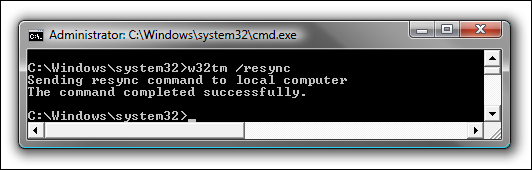
পদক্ষেপ 3: সময় এবং তারিখ সেট করা আছে কিনা তা পরীক্ষা করতে ডিভাইসটি পুনরায় চালু করুন।
Windows আপডেট ত্রুটি বার্তা সমাধান করার জন্য সময় সেট/সিঙ্ক্রোনাইজ করার আরেকটি উপায় হল Windows সেটিংসে সময় নির্ধারণ বিকল্পের মাধ্যমে। এখানে অনুসরণ করার জন্য ধাপগুলি রয়েছে:
পদক্ষেপ 1 : উইন্ডোজ প্রধান মেনুতে টাস্কবার এ ডান-ক্লিক করুন এবং বিকল্পটি নির্বাচন করুন প্রসঙ্গ মেনু থেকে তারিখ/সময় সামঞ্জস্য করুন।

ধাপ 2 : স্বয়ংক্রিয়ভাবে সময় সেট করুন বিকল্পে, এটি বন্ধ করতে বক্সটি আনচেক করুন।
<11ধাপ 3 : উইন্ডোজ বুট সম্পূর্ণ হলে, সময় এবং তারিখ সেটিংস চালু করুন।
দূষিত সিস্টেম এবং উইন্ডোজ আপডেট ইনস্টলেশন ফাইলগুলি পরীক্ষা করুন এবং মুছুন
আগে উল্লেখ করা হয়েছে, উইন্ডোজ আপডেট ত্রুটি কোড 0x80070002 অনুপস্থিত বা দূষিত উইন্ডোজ আপডেট ফাইল/ফোল্ডারগুলির কারণে ঘটে। এই প্রসঙ্গে, উইন্ডোজ আপডেট পরিষেবা নিষ্ক্রিয় করা এবং একটি সিস্টেম ফাইল চেকার (এসএফসি) স্ক্যান চালানো সমস্যাটির সমাধান করতে পারেত্রুটি. এখানে অনুসরণ করার জন্য ধাপগুলি রয়েছে:
ধাপ 1 : চালু করুন উইন্ডোজ আপডেট সেবা থেকে। কীবোর্ডের উইন্ডোজ কী+ আর শর্টকাট কী দিয়ে রান ইউটিলিটি চালু করুন।
ধাপ 2: রান কমান্ড বক্সে, টাইপ করুন services.msc এবং চালিয়ে যেতে ঠিক আছে ক্লিক করুন। এটি একটি পরিষেবা মেনু চালু করবে।

পদক্ষেপ 3: পরিষেবা -এ, উইন্ডোজ আপডেটের বিকল্পে নেভিগেট করুন। । প্রসঙ্গ মেনু থেকে প্রপার্টি নির্বাচন করতে বিকল্পটিতে ডান-ক্লিক করুন।

ধাপ 4 : বৈশিষ্ট্য উইন্ডোতে, সাধারণ ট্যাবে যান , স্টার্টআপ টাইপ এ ক্লিক করুন এবং এটিকে অক্ষম এ সেট করুন এবং চালিয়ে যেতে স্টপ ক্লিক করুন।
ধাপ 5 : ক্রিয়াটি সম্পূর্ণ করতে ঠিক আছে বা প্রয়োগ করুন ক্লিক করুন।
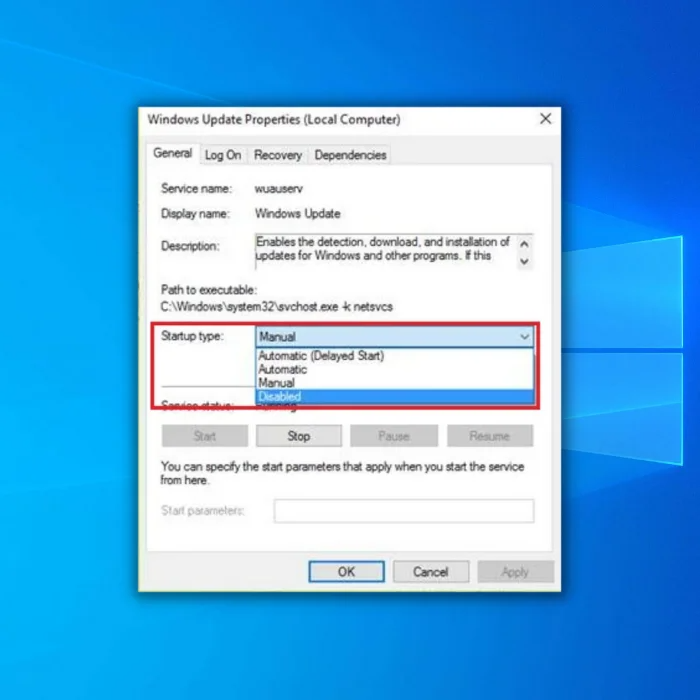
পদক্ষেপ 6 : টাইপ করে কমান্ড প্রম্পট চালু করুন cmd এসএফসি স্ক্যান চালানোর জন্য টাস্কবারের অনুসন্ধান বাক্সে। এটিকে প্রশাসক হিসেবে চালান সম্পূর্ণ সুযোগ-সুবিধা সহ।

পদক্ষেপ 7 : কমান্ড প্রম্পটে, SFC/scannow টাইপ করুন। চালিয়ে যেতে এন্টার ক্লিক করুন। SFC স্ক্যান শুরু হবে, এবং এটি সম্পূর্ণ হওয়ার সাথে সাথে সমস্যাটি সমাধান করা হবে।

সফ্টওয়্যার ডিস্ট্রিবিউশন ফোল্ডার মুছুন
দুষ্ট উইন্ডোজ আপডেটের ফলে ত্রুটি 0x80070002 উইন্ডোজ আপডেট প্রক্রিয়াকে ব্যাহত করতে পারে। সমস্ত উইন্ডোজ ফোল্ডার সফ্টওয়্যার বিতরণ ফোল্ডার নামে একটি ফোল্ডারে বের করা হয়। সুতরাং, সফ্টওয়্যার থেকে করাপ্টেড ফাইল মুছে ফেলাডিস্ট্রিবিউশন ফোল্ডার উইন্ডোজ আপডেট ত্রুটি ঠিক করতে সাহায্য করতে পারে। এখানে অনুসরণ করার জন্য ধাপগুলি রয়েছে:
পদক্ষেপ 1 : আপনার ডিভাইসটি নিরাপদ মোডে বুট করে শুরু করুন এবং সমস্যার সমাধান বিকল্পটি নির্বাচন করুন।
ধাপ 2 : সমস্যা সমাধানের উইন্ডোতে, উন্নত বিকল্পগুলি নির্বাচন করে স্টার্টআপ সেটিংস নির্বাচন করুন৷
ধাপ 3 : স্টার্টআপ সেটিংস উইন্ডোতে, রিস্টার্ট করুন নির্বাচন করুন এবং নিরাপদ মোড চালু করতে কীবোর্ডে F4 কী টিপুন।

ধাপ 4 : উইন্ডোজ কী + R এ ক্লিক করে এবং কমান্ড বাক্সে cmd টাইপ করে রান ইউটিলিটি চালু করুন। এখন Ctrl + Shift + Enter ক্লিক করে উন্নত কমান্ড প্রম্পট চালু করুন।
ধাপ 5 : প্রম্পটে নিম্নলিখিত কমান্ড টাইপ করুন এবং ক্লিক করুন চালিয়ে যেতে এন্টার করুন 18>
ধাপ 6: উইন্ডোজ প্রধান মেনু থেকে উইন্ডোজ এক্সপ্লোরার লঞ্চ করুন এবং ফোল্ডার C, অর্থাৎ, C:\Windows\SoftwareDistribution খুলুন . আপডেট এর জন্য নির্দিষ্ট ফোল্ডারটি নির্বাচন করুন এবং সমস্ত সামগ্রী নির্বাচন করুন, এবং প্রসঙ্গ মেনু থেকে ডান-ক্লিক করুন নির্বাচন করুন মুছুন ।

উইন্ডোজ আপডেট ট্রাবলশুটার ব্যবহার করুন
কোনও অনুপস্থিত উইন্ডোজ আপডেট ফাইল/ফোল্ডারের ক্ষেত্রে, আপনি ফোল্ডারটি স্ক্যান করতে এবং ত্রুটিটি পরীক্ষা করতে উইন্ডোজ আপডেট ট্রাবলশুটার চালাতে পারেন। এটি স্ক্যান চালাবে এবং অনুপস্থিত ফাইলগুলি চিহ্নিত করবেএকটি নির্দিষ্ট ফোল্ডার থেকে। এটি 0x80070002 এর মতো উইন্ডোজ আপডেট ডাটাবেস ত্রুটিগুলি ঠিক করতে সাহায্য করতে পারে। এখানে অনুসরণ করার জন্য ধাপগুলি রয়েছে:
ধাপ 1 : উইন্ডোজ প্রধান মেনু থেকে সেটিংস চালু করুন। টাস্কবারের অনুসন্ধান বাক্সে সেটিংস টাইপ করুন এবং মেনু চালু করতে তালিকার বিকল্পটিতে ডাবল ক্লিক করুন। সেটিংস উইন্ডো থেকে আপডেট এবং নিরাপত্তা বিকল্পটি নির্বাচন করুন।


ধাপ 2 : আপডেট এবং নিরাপত্তা উইন্ডোতে, এর বিকল্পটি নির্বাচন করুন সমস্যার সমাধান, তারপর অতিরিক্ত সমস্যা সমাধানকারী নির্বাচন করে।

ধাপ 3 : সমস্যা সমাধানকারী উইন্ডোতে, উইন্ডোতে ক্লিক করুন আপডেট বিকল্প এবং সমস্যা নিবারক চালান ।

রেজিডিট দিয়ে রেজিস্ট্রি সংশোধন করুন
রেজিস্ট্রি সম্পাদক এছাড়াও উইন্ডোজ আপডেট ত্রুটি সমাধান করতে সাহায্য করতে পারে, যেমন , ত্রুটি 0x80070002। এটি উইন্ডোজ আপগ্রেড করার সময় আপনি যে ত্রুটিগুলি পান তা ঠিক করে৷ আপডেট ত্রুটিগুলি সমাধান করতে আপনি কীভাবে উইন্ডোজ রেজিস্ট্রি এডিটরকে নিয়োগ করতে পারেন তা এখানে৷
পদক্ষেপ 1: কীবোর্ডের উইন্ডোজ কী+ আর শর্টকাট দিয়ে রান ইউটিলিটি চালু করুন কী । রান কমান্ড বক্সে, regedit টাইপ করুন এবং চালিয়ে যেতে ok ক্লিক করুন—প্রশাসনিক সুবিধা সহ রেজিস্ট্রি সম্পাদক চালু করুন। এগিয়ে যেতে হ্যাঁ ক্লিক করুন। এটি রেজিস্ট্রি এডিটর উইন্ডো চালু করবে।

ধাপ 2: রেজিস্ট্রি এডিটর মেনুতে, নিম্নলিখিত কীটি সনাক্ত করুন, যেমন, OSUpgradeকী ।
HKEY_LOCAL_MACHINE\SOFTWARE\Microsoft\Windows\CurrentVersion\WindowsUpdate\OSUpgrade
ধাপ 3: পরবর্তী ধাপে, প্রসঙ্গ মেনু থেকে নতুন নির্বাচন করতে ফাঁকা জায়গায় ডান-ক্লিক করুন। নিম্নলিখিত ড্রপ-ডাউন তালিকায় Dword (32-বিট) মান নির্বাচন করুন।

পদক্ষেপ 4: নির্বাচন করতে নতুন Dword ফোল্ডারে ডান ক্লিক করুন। প্রসঙ্গ মেনুতে 6>সংশোধন করুন । AllowOSUpgrade ফোল্ডারটির নাম পরিবর্তন করুন এবং 1 হিসাবে মান সেট করতে ফোল্ডারটি খুলুন। ক্রিয়াটি সম্পূর্ণ করতে ঠিক আছে ক্লিক করুন।

উইন্ডোজ ড্রাইভার আপডেট করুন
সেকেলে থাকা ড্রাইভারগুলিও ত্রুটির কারণ হতে পারে, যেমন, উইন্ডোজ আপডেট ত্রুটি 0x80070002। ত্রুটি সমাধানের জন্য একটি সহজ পদ্ধতি হল ড্রাইভার আপডেট করা। এখানে অনুসরণ করার জন্য ধাপগুলি রয়েছে:
পদক্ষেপ 1 : প্রধান মেনুর অনুসন্ধান বারে, ডিভাইস ম্যানেজার টাইপ করুন এবং এটি চালু করতে বিকল্পটিতে ডাবল ক্লিক করুন।

ধাপ 2 : ডিভাইস ম্যানেজার উইন্ডোতে সংযুক্ত এবং চলমান ডিভাইসের তালিকা পরীক্ষা করুন। টার্গেট করা ডিভাইসটিতে ডান ক্লিক করুন এবং প্রসঙ্গ মেনু থেকে আপডেট ড্রাইভার নির্বাচন করুন।

ধাপ 3 : আপডেট ড্রাইভার উইন্ডোতে, ড্রাইভারের জন্য স্বয়ংক্রিয়ভাবে অনুসন্ধান করার বিকল্পটি নির্বাচন করুন । এটি ডিভাইস এবং এর ড্রাইভারগুলির সাথে লিঙ্কযুক্ত যেকোন উপলব্ধ আপডেটের জন্য অনুসন্ধান শুরু করবে। সমস্ত টার্গেট করা ডিভাইসের জন্য তাদের নিজ নিজ ড্রাইভার আপডেট করার জন্য ধাপগুলি পুনরাবৃত্তি করুন।
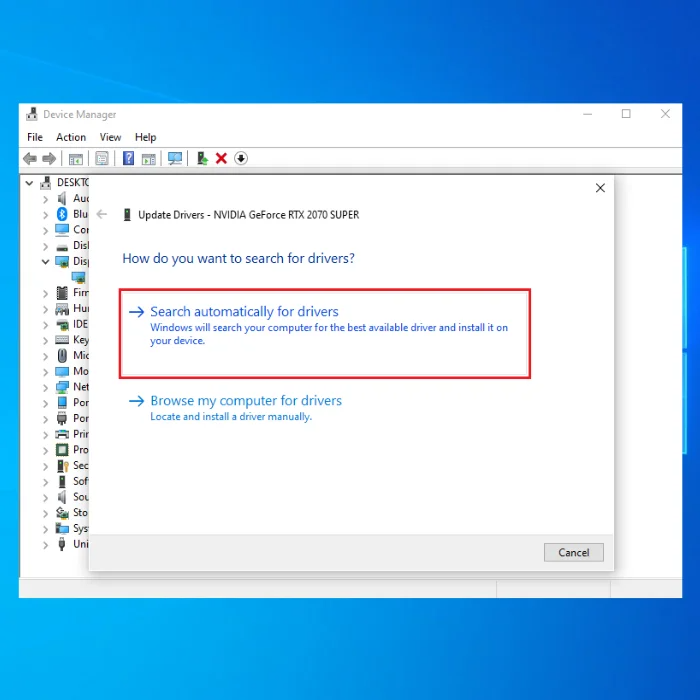
ভবিষ্যত উইন্ডোজ 10 আপডেট প্রতিরোধ করতে আপনি যা করতে পারেনত্রুটিগুলি?
আপনার Windows 10 অপারেটিং সিস্টেমে নিয়মিত রক্ষণাবেক্ষণ ত্রুটিগুলি আপডেট করতে সাহায্য করতে পারে৷ আপনার কম্পিউটারের সফ্টওয়্যার এবং হার্ডওয়্যার আপ টু ডেট রাখা হল Windows 10 ব্যবহার করার সময় মসৃণ অভিজ্ঞতা নিশ্চিত করার সর্বোত্তম উপায়।
নিশ্চিত করুন যে আপনি সেটিংস অ্যাপে প্রায়ই আপডেটগুলি পরীক্ষা করছেন। আপনার এও নিশ্চিত করা উচিত যে আপনার সমস্ত ইনস্টল করা অ্যাপ্লিকেশনগুলি সেই অ্যাপ্লিকেশনগুলির মধ্যে আপডেটগুলির জন্য নিয়মিত পরীক্ষা করে সবচেয়ে সাম্প্রতিক সংস্করণগুলি চালাচ্ছে৷
এছাড়াও, আপনার ডিভাইসটিকে ডিফ্র্যাগমেন্ট করা এবং ভাইরাস এবং অন্যান্য ক্ষতিকারক সামগ্রী থেকে মুক্ত রাখা গুরুত্বপূর্ণ, যা হতে পারে ইনস্টলেশন বা আপডেট সমস্যার কারণ। সবশেষে, আপনার কম্পিউটারের মেমরিতে বিশৃঙ্খলা সৃষ্টি করতে পারে এমন কোনো অবাঞ্ছিত ফাইল বা প্রোগ্রাম পরিষ্কার করতে ভুলবেন না, কারণ এটি আপডেট ত্রুটির কারণ হতে পারে।
0x80070002 ত্রুটি কোড সম্পর্কে প্রায়শই জিজ্ঞাসিত প্রশ্নগুলি
করে Windows Update Service rrors সৃষ্টি করে?
অনেক ব্যবহারকারী দেখেন যে Windows Update Service সমস্যা সৃষ্টি করতে পারে, যেমন ত্রুটির বার্তা বা অপ্রত্যাশিত রিবুট। এর কারণ হল পরিষেবাটি ব্যাকগ্রাউন্ডে চলে, ব্যবহারকারীর ইনপুট ছাড়াই সিস্টেম আপডেট ডাউনলোড এবং ইনস্টল করে৷ আপডেটগুলি নিরাপত্তা এবং কর্মক্ষমতা উন্নত করার উদ্দেশ্যে করা হয়, কিন্তু কখনও কখনও এগুলি বিদ্যমান অ্যাপ্লিকেশনগুলির সাথে বিরোধ করতে পারে৷
Windows আপডেট উপাদানগুলি কী?
এই উপাদানগুলি উইন্ডোজ আপডেটকে নতুনের জন্য পরীক্ষা, ডাউনলোড এবং ইনস্টল করার অনুমতি দেয় আপনার ডিভাইসের জন্য আপডেট। বেশিরভাগএই উপাদানগুলির মধ্যে গুরুত্বপূর্ণ হল আপনার সিস্টেমে আপডেটগুলি ডাউনলোড এবং ইনস্টল করার জন্য দায়ী যা BITS (ব্যাকগ্রাউন্ড ইন্টেলিজেন্স ট্রান্সফার সার্ভিস) এবং উইন্ডোজ আপডেট এজেন্ট নামে পরিচিত৷
আমি কেন উইন্ডোজ আপডেট ত্রুটিগুলি পাচ্ছি?
সবচেয়ে সাধারণ কিছুর মধ্যে রয়েছে ভুল সেটিংস, দূষিত ফাইল, ব্লক করা পোর্ট, অসামঞ্জস্যপূর্ণ সফ্টওয়্যার, নেটওয়ার্ক সংযোগ সমস্যা এবং অ্যান্টিভাইরাস সফ্টওয়্যার হস্তক্ষেপ। এটাও সম্ভব যে আপনার কম্পিউটারে উইন্ডোজ আপডেট প্রক্রিয়া সঠিকভাবে কাজ করার জন্য প্রয়োজনীয় গুরুত্বপূর্ণ সিস্টেম আপডেটগুলি অনুপস্থিত।
Windows Update error 0x80070002 কি?
Windows Update Error 0x80070002 হল উইন্ডোজ উপাদানগুলি ইনস্টল বা আপডেট করার চেষ্টা করার সময় একটি সাধারণ ত্রুটির সম্মুখীন হয়। এটি বিভিন্ন কারণে ঘটতে পারে, যার মধ্যে সিস্টেম ফাইল অনুপস্থিত, রেজিস্ট্রির সমস্যা এবং উইন্ডোজ আপডেট সেটিংসে ভুল কনফিগারেশন।
আমি যখন উইন্ডোজ আপডেট ইনস্টল করি তখন কি ত্রুটি কোড আসে?
হ্যাঁ, ত্রুটি আপনি যখন উইন্ডোজ আপডেট ইনস্টল করেন তখন কোডগুলি ঘটতে পারে। যদিও এই ত্রুটিগুলি সাধারণত একটি বড় সমস্যা নির্দেশ করে না, তারা কিছু পরিবর্তন সম্পূর্ণ হওয়া থেকে আটকাতে পারে। কিছু সাধারণ ত্রুটি আপনার সম্মুখীন হতে পারে 0x80073712, 0x800F0922, এবং 0x8024402C।
আমি কীভাবে ত্রুটি কোড 0x80070002 ঠিক করব?
ত্রুটির কোড 0x80070002, উইন্ডোজ ব্যবহারকারীদের জন্য একটি সাধারণ সমস্যা হতে পারে বিভিন্ন সমস্যা দ্বারা সৃষ্ট। ঠিক করতেত্রুটি, আপনার প্রথমে উইন্ডোজ আপডেট ট্রাবলশুটার চালানোর চেষ্টা করা উচিত। এটি আপনার সিস্টেমের সাথে কোনো সমস্যা সনাক্ত করবে এবং সেগুলি স্বয়ংক্রিয়ভাবে মেরামত করবে৷
আমার সিস্টেম ফাইল পরীক্ষক কি ত্রুটির কারণ হতে পারে?
যদিও এই টুলটি অবিশ্বাস্যভাবে কার্যকর, এটি সঠিকভাবে ব্যবহার না করলে কিছু ত্রুটিও হতে পারে৷ . উদাহরণ স্বরূপ, আপনি যদি সিস্টেম ফাইল পরীক্ষক ম্যানুয়ালি চালান তার কোনো কমান্ড লাইন অপশন ব্যবহার না করে, এটি ত্রুটির কারণ হতে পারে কারণ এটি আপনার সিস্টেমের অন্যান্য ফাইল ওভাররাইট করতে পারে। এটি সেই ফাইলগুলির উপর নির্ভর করে এমন ডিভাইস ড্রাইভার বা অন্যান্য সফ্টওয়্যারগুলির সাথে সমস্যা হতে পারে৷
আমার ডিভাইসটি 0x80070002 ত্রুটি দেখাচ্ছে কেন?
ত্রুটি 0x80070002 একটি উইন্ডোজ ত্রুটি কোড যা নির্দেশ করে যে কম্পিউটারটি খুঁজে পাচ্ছে না৷ একটি ফাইল, ফোল্ডার, বা অন্য আইটেম যা এটি একটি অপারেশন সম্পূর্ণ করতে প্রয়োজন. এটি দূষিত ফাইল, অনুপস্থিত ড্রাইভার এবং ভুল সিস্টেম সেটিংস সহ বিভিন্ন সমস্যার কারণে হতে পারে। এটি হার্ড ড্রাইভ বা অন্য স্টোরেজ ডিভাইসের সমস্যাও নির্দেশ করতে পারে।
Windows Update Troubleshooter কি?
Windows Update Troubleshooter হল একটি ডায়াগনস্টিক টুল যা ব্যবহারকারীদের নির্ণয় এবং সমাধান করতে সাহায্য করার জন্য Microsoft দ্বারা সরবরাহ করা হয়। তাদের উইন্ডোজ অপারেটিং সিস্টেম আপডেট করার ক্ষেত্রে তাদের যে কোন সমস্যা হতে পারে। এটি দূষিত, ব্লক পরিষেবা, বা তৃতীয় পক্ষের সফ্টওয়্যারগুলির সাথে দ্বন্দ্ব সম্পর্কিত সমস্যাগুলি সনাক্ত করতে পারে যা আপডেটগুলির সফল ইনস্টলেশন প্রতিরোধ করতে পারে৷

